비디오에 텍스트 추가
비디오에 텍스트와 캡션을 추가하고 시청자를 즐겁게 하십시오.
또는 여기에 파일을 드롭
전문 비디오 편집기
- 동영상에 움직이는 텍스트 또는 정지된 텍스트를 넣습니다.
- 강력한 비디오 및 오디오 편집 기능
- 다양한 효과로 멋진 비디오 만들기
- Original
- 1 : 1
- 9 : 16
- 16 : 9
- 4 : 3
- 3 : 4
- 관습
- :
- 00 : 00 : 00 00 : 00 : 00
-
정돈
절단
- 좌회전
- 권리
- 수평
- 수직선
- 1x
- 2x
- 3x
- 4x
-

 0
0
-
0.25x
3.00x
1x
-
Open Sans
- Open Sans
- Montserrat Alternates
- Noto Sans Display
- Playfair Display
- Rubik
-
24
- 12
- 14
- 18
- 24
- 30
- 36
- 48
- 60
- 72
-
본문
배경

파일을 다운로드할 준비가 되었습니다...
- MP4
- MOV
- AVI
- VOB
- WEBM
- FLV
- MKV
- WMV
- M4V
- GIF
- Original
- 480p
- 720p
- 1080p
- 1440p
- 2160p
파일을 열 수 없음
잘못된 파일 형식입니다. 동영상이나 GIF 파일을 열어주세요.
지원되지 않는 형식
더 많은 형식을 잠금 해제하려면 Pro Video Converter를 사용해 보십시오.
더 많은 편집 도구로 비디오 레벨 올리기
비디오에 텍스트를 추가하는 무료 온라인 앱
동영상에 텍스트를 추가하여 필수 정보를 공유하거나 메시지를 효과적으로 전달할 수 있습니다. 이 온라인 도구를 사용하면 비디오에 텍스트, 캡션을 무료로 추가할 수 있습니다. 그리고 텍스트를 원하는 위치로 드래그할 수 있습니다. 또한 텍스트 글꼴, 크기, 색상 및 불투명도를 쉽게 변경할 수 있습니다. 몇 번의 클릭으로 텍스트를 기울임꼴 또는 굵게 만들 수 있습니다. 최종 작업이 만족스러우면 워터마크 없이 내보냅니다. 그런 다음 TikTok, Instagram, Facebook 등에 문자 메시지를 게시할 수 있습니다.
-
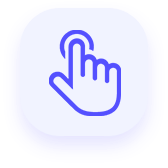
사용이 간편
-
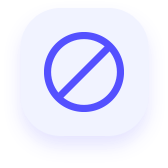
워터 마크 없음
-
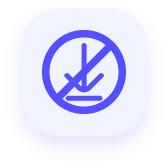
아니오 다운로드 없음
비디오에 텍스트를 추가하는 방법
-

1. 파일 업로드
장치에서 이 온라인 비디오 편집기로 비디오를 끌어다 놓습니다.
-
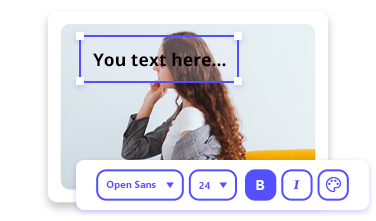
2. 텍스트 추가
텍스트 아이콘을 눌러 텍스트를 추가하고 글꼴, 크기, 색상, 위치 조정 등을 변경합니다.
-
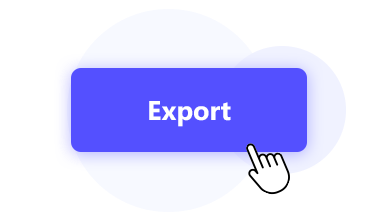
3. 비디오 다운로드
내보내기 아이콘을 누르십시오. 그러면 텍스트가 포함된 새 비디오가 몇 초 안에 다운로드됩니다.
멋진 비디오 만들기 - 비디오 편집 및 텍스트
이 온라인 비디오 텍스트 추가기 및 편집기를 사용하여 매혹적인 비디오를 만들고 팔로워의 관심을 끌 수 있습니다.
-

비디오의 텍스트
무료로 동영상에 단어를 넣을 수 있습니다. 이 도구는 선택할 수 있는 다양한 텍스트 글꼴, 크기, 색상, 굵게 및 기울임꼴 옵션을 제공합니다. 물론 텍스트 위치를 임의로 조정할 수 있습니다.
-
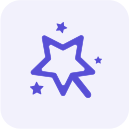
레벨 업 비디오
온라인에서 비디오에 텍스트를 추가하는 것 외에도 비디오를 자르고 자르고 회전하고 뒤집거나 속도를 높이고 비디오 볼륨을 조정하여 더 매력적으로 만들 수 있습니다.
-

MP4 및 WebM 지원
이 온라인 웹사이트를 사용하면 MP4 및 WebM 파일에 간단하고 간단하게 텍스트를 추가할 수 있습니다. 그 외에도 비디오를 GIF, MOV, FLV 등으로 변환할 수 있습니다.
-
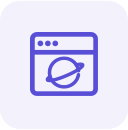
온라인으로 텍스트 추가
소프트웨어를 설치할 필요가 없습니다. 이 비디오 편집기는 널리 사용되는 브라우저에서 잘 실행됩니다. 따라서 필요할 때마다 쉽게 액세스하고 텍스트 비디오를 사용할 수 있습니다.
-
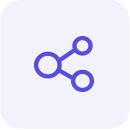
소셜 미디어에 게시
워터마크 없이 온라인으로 비디오에 텍스트를 추가할 수 있습니다. 그래서 많은 블로거들이 여기에서 비디오를 편집하고 Instagram, TikTok, Facebook 등에 콘텐츠를 게시합니다.
-

데이터 보호
AmoyShare 웹사이트의 모든 데이터는 업계 표준 보안 조치로 보호됩니다. 귀하의 데이터는 제XNUMX자에게 공개되지 않습니다.
자주 묻는 질문
-
비디오에 텍스트를 넣는 방법?
1. 동영상을 AmoyShare Video Editor Online에 업로드합니다.
2. 텍스트 아이콘을 클릭하고 비디오에 단어를 입력하기 시작합니다. 글꼴, 색상, 크기를 조정하고 텍스트를 기울임꼴 및 굵게 만드는 등의 작업도 수행할 수 있습니다.
3. 비디오가 완벽하게 보이면 내보내기 아이콘을 눌러 워터마크 없이 비디오를 저장합니다. -
MP4에 텍스트를 추가할 수 있습니까?
예. AmoyShare Video Editor를 사용하여 MP4에 텍스트를 추가할 수 있습니다.
1. AmoyShare Video Editor로 이동하여 MP4 파일을 추가합니다.
2. 텍스트 아이콘을 누르고 즉시 MP4에 텍스트를 추가합니다. 텍스트 위치를 조정하고 글꼴, 크기, 색상 등을 변경할 수 있습니다.
3. 비디오를 미리 봅니다. 만족스러우면 몇 초 만에 MP4 비디오 내보내기로 이동합니다.
별 5 개 줘!
별 5 개를 주어 당신의 사랑을 보여주세요!
이 무료 비디오 자르기 도구를 친구들과 공유하세요!
437 리뷰